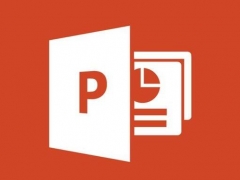PPT2016怎么把文字弄成弧形 这个操作了解下
教程之家
PPT
在默认情况下PPT2016中插入的文字都是横排或者竖排的,但是一些情况下为了美观要将文字弄成弧形或者扇形的,这该怎么操作,其实很简单,下面就来教教大家操作方法。
【弧形文字设置方法】
首先我们在PPT中插入文本内容,可以是文本框,也可以是艺术字。
写好后点击文字,然后选择在上方的【绘图工具格式】,在里面选择【文本效果】。
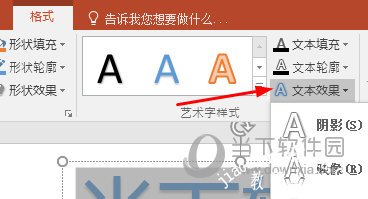
然后在弹出的菜单中选择【转换】,里面就有各种弧形弯曲的效果。
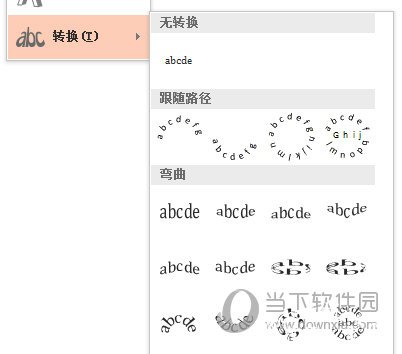
我们选择一个弧形效果后,选择文本,然后点击黄色的圈圈可以调整弧形的大小。

以上就是PPT2016文字弄成弧形的效果了,非常的简单,你们学会了吗,除了弧形,还有其他各式各样的形状效果哦,赶快去试下吧。